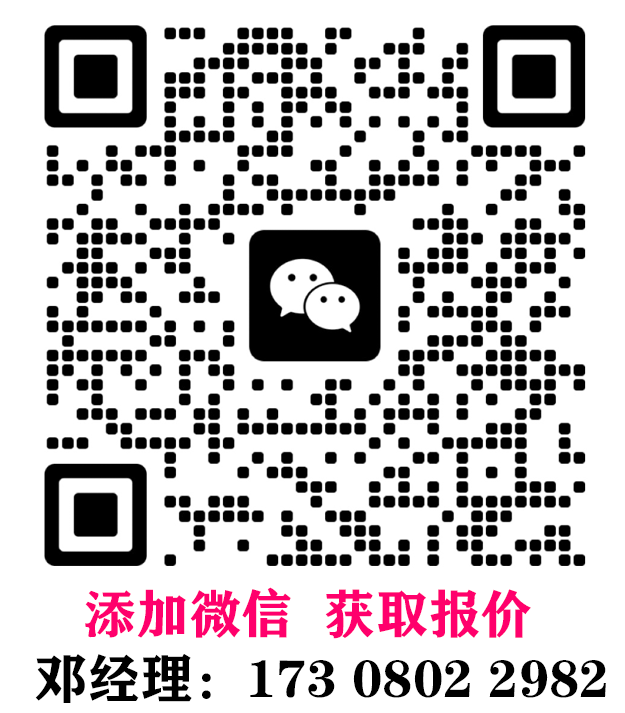技术 | 如何让电脑开机更快?
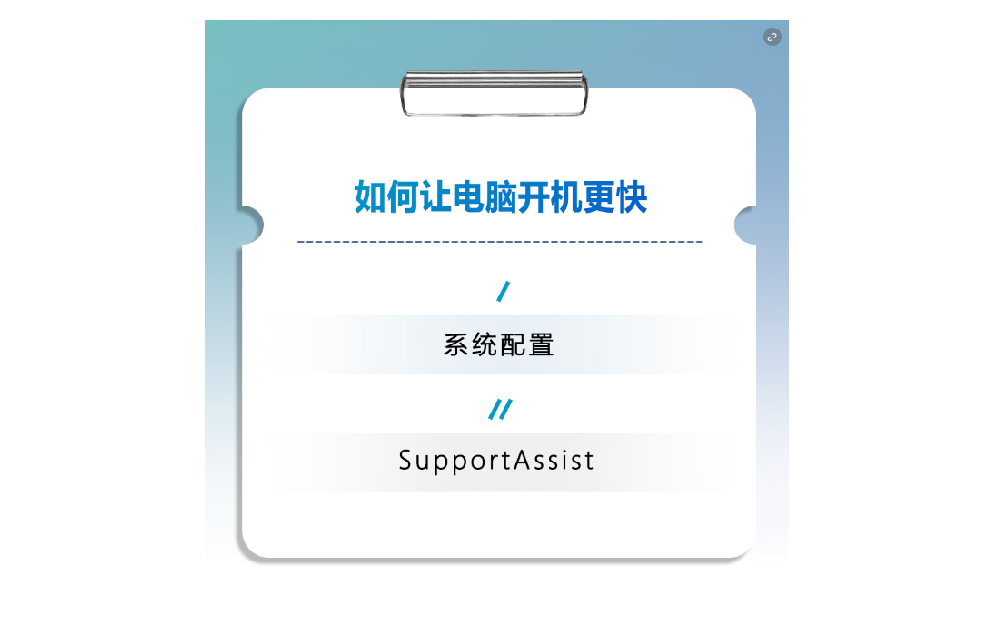
本期内容介绍了几个小窍门,可以帮你提升电脑开机速度。
01 系统配置
在Windows 11中使用“系统配置”,手动选择开机时启动的应用和服务。因为Windows启动时加载的程序会占用系统资源,并直接影响启动时间。
转到“开始”,搜索“msconfig”,打开系统配置应用程序。

在“常规”选项卡中,勾选“有选择的启动”,取消勾选“加载启动项”。
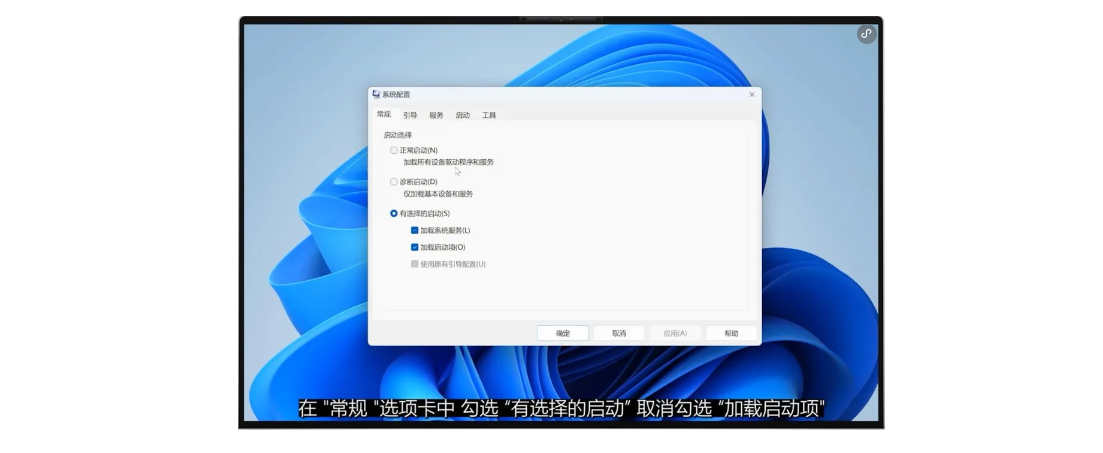
接下来,进入“服务”选项卡,勾选“隐藏所有微软服务”选项。这将确保你不会禁用操作系统所需的任何关键服务。
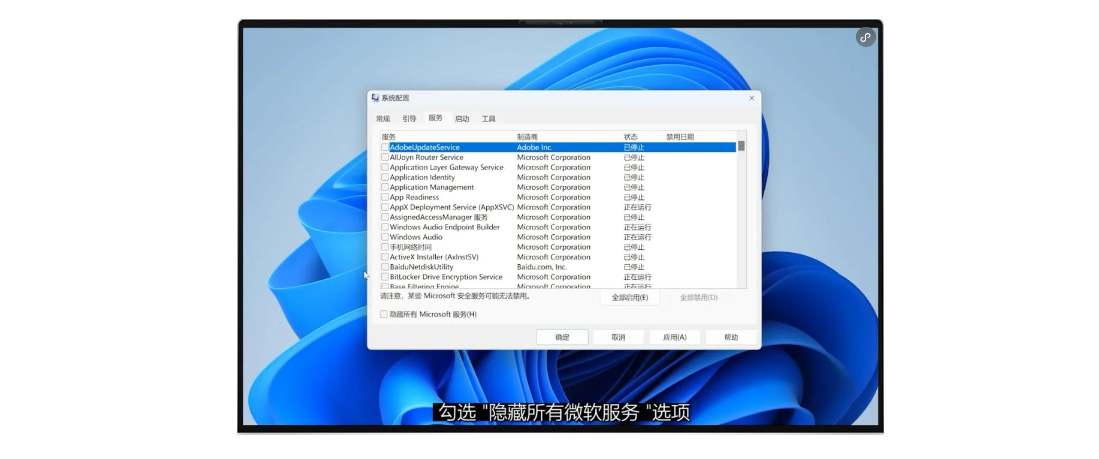
现在查看服务列表,禁用所有你认为开机时无需加载的服务。此操作将释放系统资源。
如果有专门的服务控制连接到系统的硬件设备,如打印机等,那么停止该服务可能会影响其功能。
如果您确定列出的服务都不是启动时所必需的,则可以选择“全部禁用”。

您可以随时在以后的任何时候重新启用这些服务。
完成上述操作后,进入“启动”选项卡,点击“打开任务管理器”。
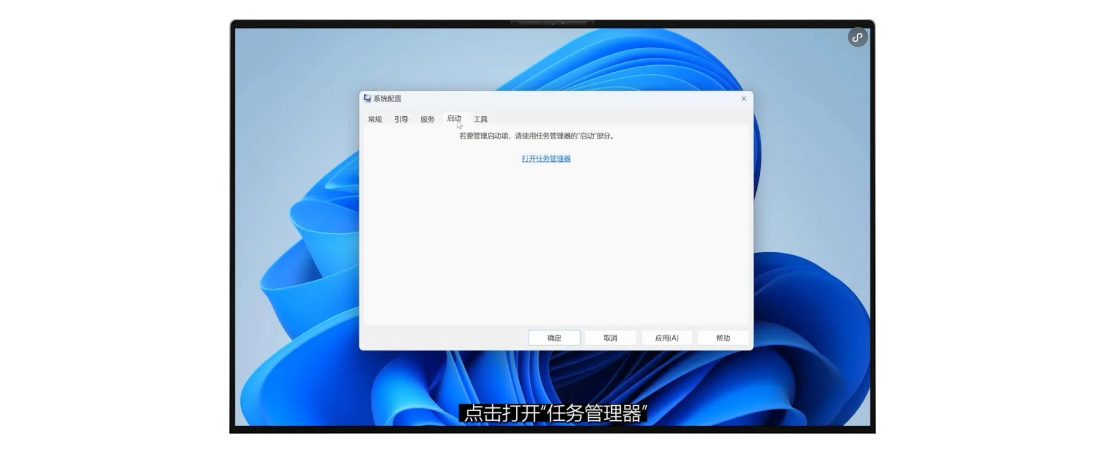
禁用所有你希望在启动时不运行的应用程序。做出选择后,关闭任务管理器。
回到“系统配置”窗口,单击“确定”,重启系统,这时开机时间应该会有所改善。
从现在起,除非您进行更改,否则Windows重新启动时后台将不再运行第三方应用程序。
如果你想重新配置/启用/重置其中任何应用程序或服务,使其从启动时开始自动运行,只需重复以上步骤即可。
02 SupportAssist
点击“开始”按钮,搜索“Supportassist”并打开。
如果您的系统上没有安装SupportAssist,请访问:
https://www.dell.com.cn/supportassist,
重新下载安装SupportAssist。
在SupportAssist“主页”选项卡中,展开页面并单击“全部运行”以运行全套操作优化系统。
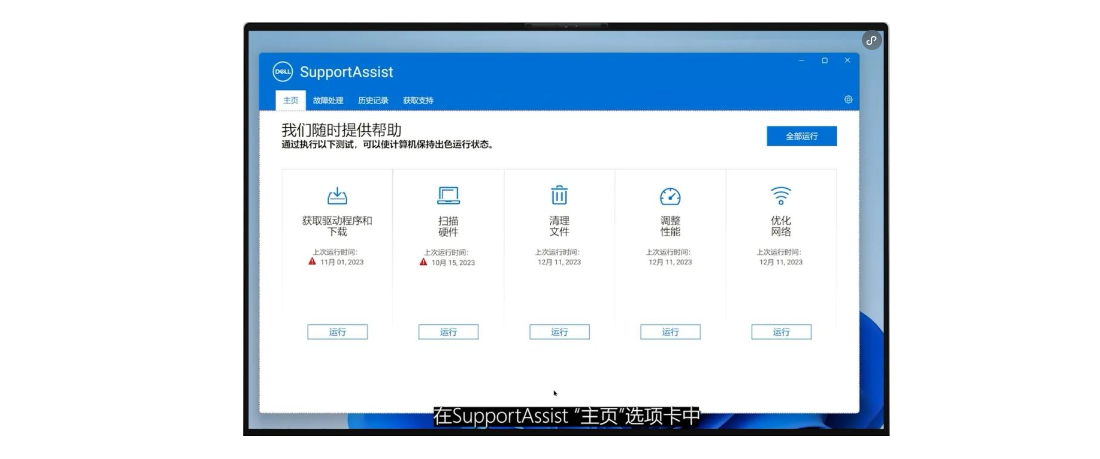
这将需要几分钟才能完成,具体取决于您的网速和设备的健康状况。
检查驱动程序更新、扫描硬件问题、清理文件、调整性能并最大化网络。
完成后,如果有可用的驱动程序更新,请点击“获取驱动程序和下载”的“更新”按钮。
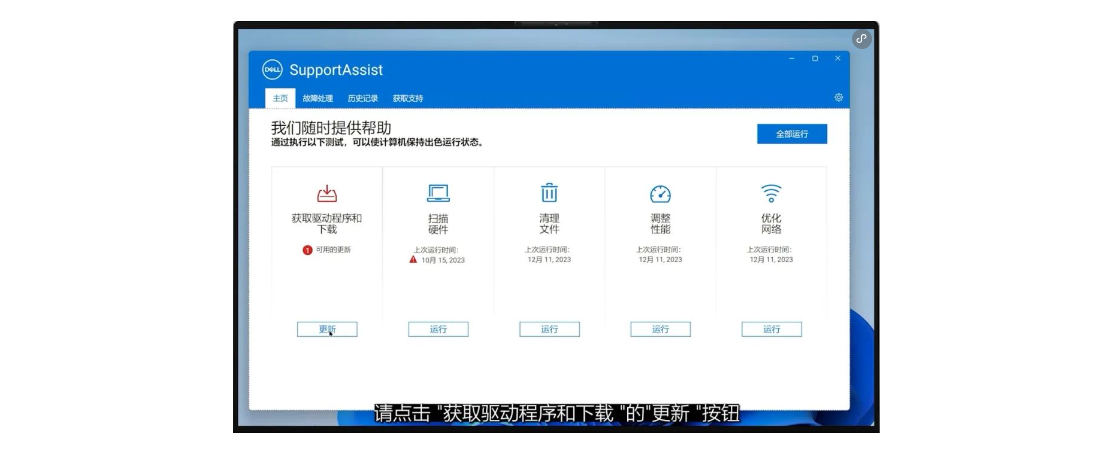
全部选中,然后点击“安装”。执行此操作时,请确保计算机接通电源。
等待SupportAssist下载并完成驱动程序安装,然后重新启动系统,您的启动时间应该会缩短。
若要保持电脑运行流畅,定期使用SupportAssist优化系统,并保持驱动程序最新会大有帮助。
如果您还有其他疑问,请在我们的工作时间:10:00~17:00联系我们!
四川成都地区戴尔Dell远程技术支持微信号:dell028028
四川成都戴尔Dell售后服务中心联系电话:028-67641858
四川成都戴尔Dell售后服务中心地址:成都市武侯区一环路南二段1号,数码科技大厦9楼917室。
四川成都戴尔Dell大客户、企事业单位及个人采购,服务电话:138-0807-5421
四川成都外星人电脑采购及服务电话:180-1055-8402